Redmine naptárak és kapcsolatok szinkronizálása / Outlook plugin
A videó bemutató
Fejlesztői dokumentáció (Nem kapcsolódik az Easy Redmine-hez)
Áttekintés
Jellemzők
Hogyan juthat el a plugin
A plugin telepítése
A CalDAV entitás típusai szinkronizálni
Hogyan kell beállítani a plugint
Általános beállítások és SSL beállítások
Profil import / export
A szinkronizálási állapot és a rendszertálca ikonja értesítésekkel
Hibaelhárítás
Közös hálózati problémák
Kategória szűrő és szín
Corner helyzetek
Áttekintés
A Redmine naptárak és névjegyek szinkronizálása egy plugin a Microsoft Outlook számára, amely szinkronizálja az eseményeket, feladatokat, CRM adatokat, kapcsolatokat és más forrásokat az Easy Redmine és az Outlook között. Az Easy Redmine kiszolgáló a CalDAV / CardDAV szabványt használja, ami azt jelenti, hogy más kompatibilis alkalmazásokat és eszközöket is használhatunk az Outlook helyett, mint például a Mozilla Thunderbird, az Apple iOS vagy az Android operációs rendszer, telepített szinkronalkalmazással.
A Redmine naptárak és a névjegyek szinkronizációs bővítménye jobb élményt nyújt minden Easy Redmine felhasználó számára, nem csak az Outlook e-mail kliens felhasználói számára. Az összes CalDAV-kompatibilis naptáralkalmazás felhasználói ugyanazt a megjelenítést tapasztalhatják, mint az Easy Redmine találkozó naptárában. Ezt a következőképpen érte el:
- A CalDAV funkcióinak javítása az Easy Redmine kiszolgálón - a plugin nélküli szabványos felhasználók szinkronizálhatják a találkozókat a CalDAV-t támogató bármely eszközzel. A megvásárolt bővítménnyel rendelkező felhasználó több entitást szinkronizálhat, így képes látni a naptár megjelenítését, hasonló a belső naptárhoz az Easy Redmine alkalmazásban (feladatok, mérföldkövek, CRM esetek stb.). Ez alapvetően minden eszközre / programra vonatkozik.
- Az MS Outlook ezen kiterjesztése lehetővé teszi a CalDAV szinkronizálását az Outlook e-mail és naptár kliens számára, amelyet alapértelmezés szerint nem támogat. Az integráció az Easy Redmine szerver és a helyi Outlook alkalmazás között zajlik, nem az Exchange szerverrel.
Ez azt jelenti, hogy ha nem Outlook e-mail kliens felhasználó, hanem például a Lightning Calendar kiterjesztésű Mozilla-felhasználó, akkor egyszerűen megy és beállíthatja a helyi naptár-ügyfelet, és élvezheti az új beépülő modul nélküli telepítést.
Ami az Apple iOS-t illeti, a CalDAV protokoll natívan támogatott, így nincs szükség további alkalmazások telepítésére az adatok szinkronizálásához az Easy Redmine és a mobileszköz között.
Ami az Android operációs rendszert illeti, a CalDAV protokoll nem támogatott natív módon, ezért telepítenie kell egy további alkalmazást az adatok szinkronizálásához az Easy Redmine és a mobileszköz között. Az ilyen alkalmazások közül sokféle közül választhat a Google Play online áruházban, miután beírta a "CalDAV" kulcsszót a keresőmezőbe (lásd alább).
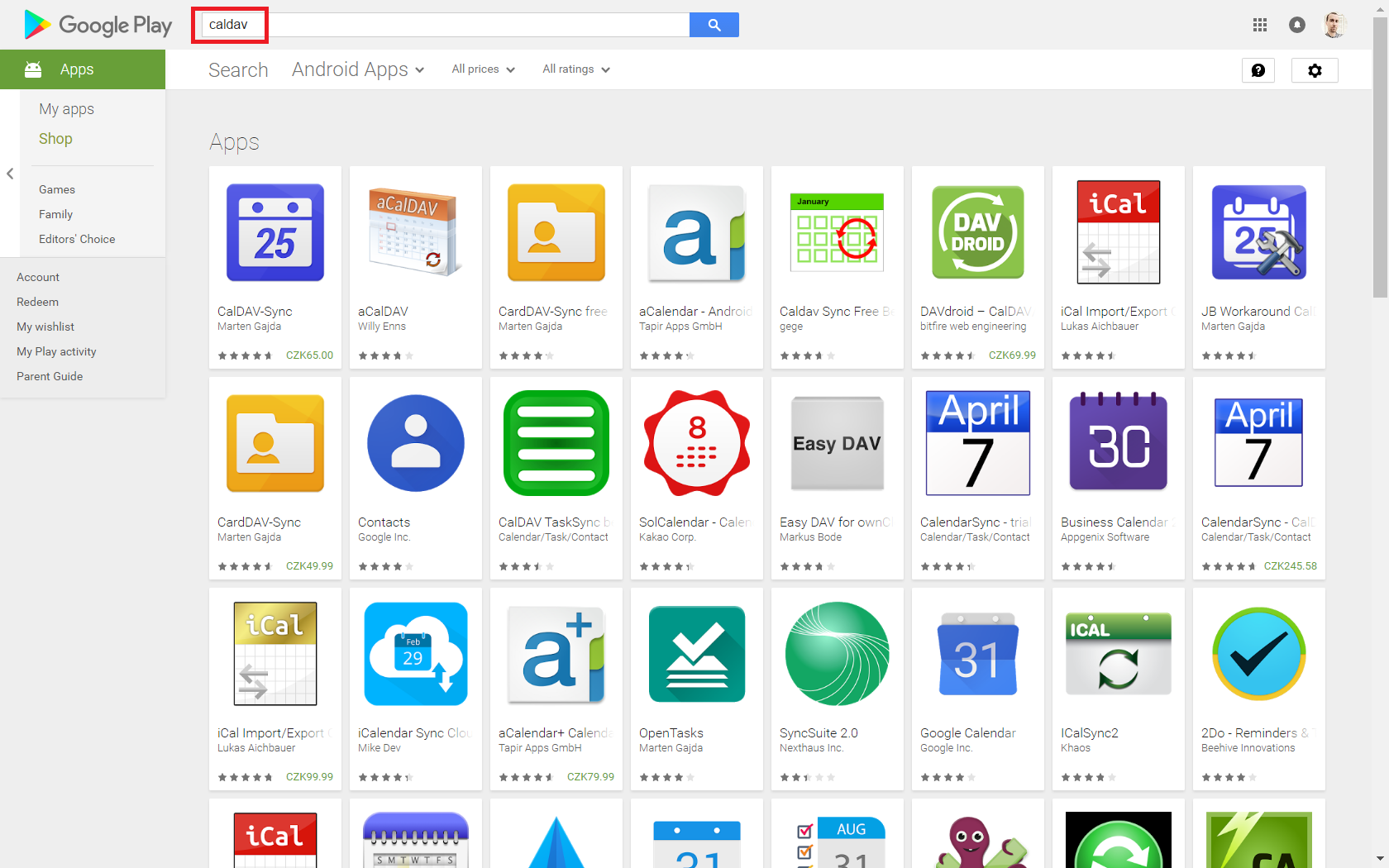
A Microsoft Exchange felhasználók számára
Ha a szervezet a Microsoft Exchange kiszolgálót használja, érdemes szinkronizálnia különösen az Easy Redmine találkozókat a helyi naptár mappájába, amely az Exchange kiszolgálóval szinkronban van. Így az Outlook továbbadja az adatokat az Exchange-ből az Easy Redmine-be és fordítva, így a kollégáid is látják a rendelkezésre állást és a két rendszeren alapuló találkozókat. A korlátozás az, hogy az ilyen adatcserét csak a helyi Outlook alkalmazással végezzük, ezért az adatok nem változnak, miután az Outlook számítógépe kikapcsolt állapotban van.
Jellemzők
- Kétirányú szinkronizálás
- SSL / TLS támogatás, az önaláírt tanúsítványok és az ügyfél-tanúsítvány hitelesítés támogatása
- Manuális proxykonfigurációs támogatás az NTLM vagy az alapvető hitelesítő proxyk számára
- A naptárak és címjegyzék automatikus felderítése
- Konfigurálható szinkron tartomány
- Profilonként több naptár szinkronizálása
- Szinkronizálja az emlékeztetőket, a kategóriákat, a kivételeket, a kivételeket, a fontosságot, az átláthatóságot
- Szinkronizáló szervező és résztvevők és saját válaszállapot
- Támogatás
- CardDAV támogatás a névjegyek szinkronizálására
- Idő kiváltott szinkron
- Változás kiváltott szinkron
- Kézi indítású-sync
- Kategóriaszűrés (CalDAV naptár / feladatok szinkronizálása az Outlook kategóriákba)
- Térképen a CalDAV kiszolgáló színeit az Outlook kategóriás színekre
- Az utolsó szinkronfuttatások és állapot állapotáról szóló jelentések megjelenítése
- Rendszer tálcaikon értesítésekkel
- Többprofil profilok tömeges létrehozása
- Használja a kiszolgáló beállításait az Outlook IMAP / POP3 fiókprofiljából
- Térkép a Windows szabványos IANA / Olson időzónákhoz
- Az Outlook egyéni tulajdonságainak konfigurálható leképezése
- Hozzon létre DAV szerver naptárakat / címjegyzékeit az MKCOL segítségével
- Map Outlook formázta az RTFBody-t a HTML-leíráshoz az X-ALT-DESC attribútumon keresztül
Hogyan juthat el a plugin
A plugin megvásárolható a ügyfél zóna Vagy ingyenes letöltés innen itt. Felhívjuk figyelmét, hogy az értekezletek szinkronizálásának támogatása ingyenes, míg más entitások szinkronizálásának támogatása csak a folyó áron A plugin.
A plugin telepítése
Ha a CalDAV szinkronizáló korábbi verzióját használta, kérjük, törölje az összes profilt, és távolítsa el a CalDAV szinkronizálót, mielőtt elkezdené a telepítést. Töltse le és vegye fel a telepítési ZIP fájlt minden könyvtárba, és indítsa el a setup.exe programot. Megváltoztathatja az alapértelmezett telepítési útvonalat, de egy könyvtárat kell használnia a C:\ hajtás. Ha a telepítő panaszkodik az Office Runtime hiányzó Visual Studio 2010 eszközökre, kézzel telepítse azt itt. A régebbi verziót is telepítenie kell a legújabb Visual Studio 2010 eszközök Office Runtime (10.0.60825 verzió) esetén, mivel néhány COMExceptions került rögzítésre.
Az alapértelmezett telepítési hely ProgramFilesDir\CalDAVSynchronizer\ és a telepítő emlékszik a kiválasztott könyvtárra a következő frissítésekhez. Az aktuális felhasználó helyett mindenki számára telepítendő telepítési opció most már az Outlook 2010 és újabb verziói számára működik, ha az addinot az aktuális gép összes felhasználójára telepíteni szeretné. Az Outlook 2007 esetében csak az aktuális felhasználó kiegészítőjét telepítheti. Javasoljuk, hogy frissítse a legújabb .NET-keretrendszerre, de a minimálisan szükséges .NET 4.5 verzió, amelyet nem támogat a Windows XP rendszeren. Ha szüksége van az Outlook CalDAV Synchronizer programra a Windows XP rendszerhez, akkor le kell tölteni egy backport-ot a .NET 4.0-ba egy villás projektből itt.
A CalDAV entitás típusai szinkronizálni
A következő entitások szinkronizálhatók bármely CalDAV-klienssel. Az Outlook CalDAV Synchronizer alkalmazásban függelék nélkül írja be a https://yourdomain.easyredmine.com/caldav/ URL-t, és az eszköz automatikusan megjeleníti a szinkronizálható entitások teljes választékát, miután rákattintott a "Beállítások tesztelése vagy felfedezése" gombra. a Szinkronizálási profilokban.
Az Essentials tervben:
- találkozók
- Feladatok
- mérföldkövek
Az üzleti tervben:
- Részvétel
- Erőforrás allokáció
A platformtervben (vagy a B2B CRM beépülő modullal):
- lehetőségek
- szerződések
- Értékesítési tevékenységek
Hogyan kell beállítani a plugint
A bővítmény telepítése után egy új, "CalDAV Synchronizer" nevű szalag kerül hozzáadásra az Outlook programban az 6 menüelemekkel:
- Szinkronizálás most
- Szinkronizálási profilok
- Általános beállítások
- Rólunk
- Jelentések
- Állapot
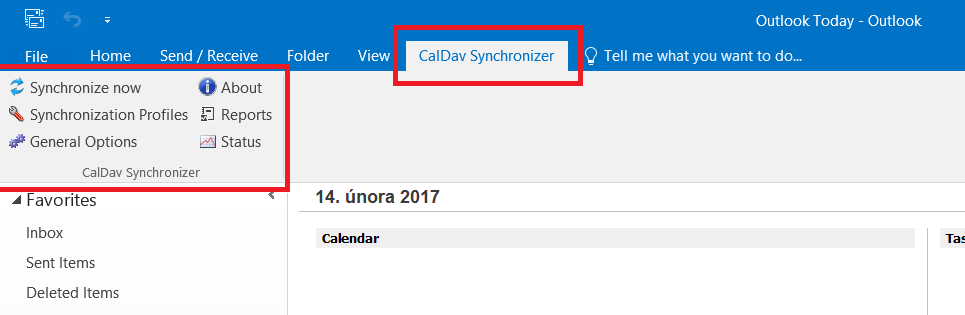
Használja a Szinkronizálási profilok párbeszédablakot a különböző szinkronizálási profilok konfigurálásához. Minden profil felelős egy Outlook naptár / feladat vagy névjegy mappájának egy CalDAV / CardDAV szerver távoli mappájához történő szinkronizálásáért.
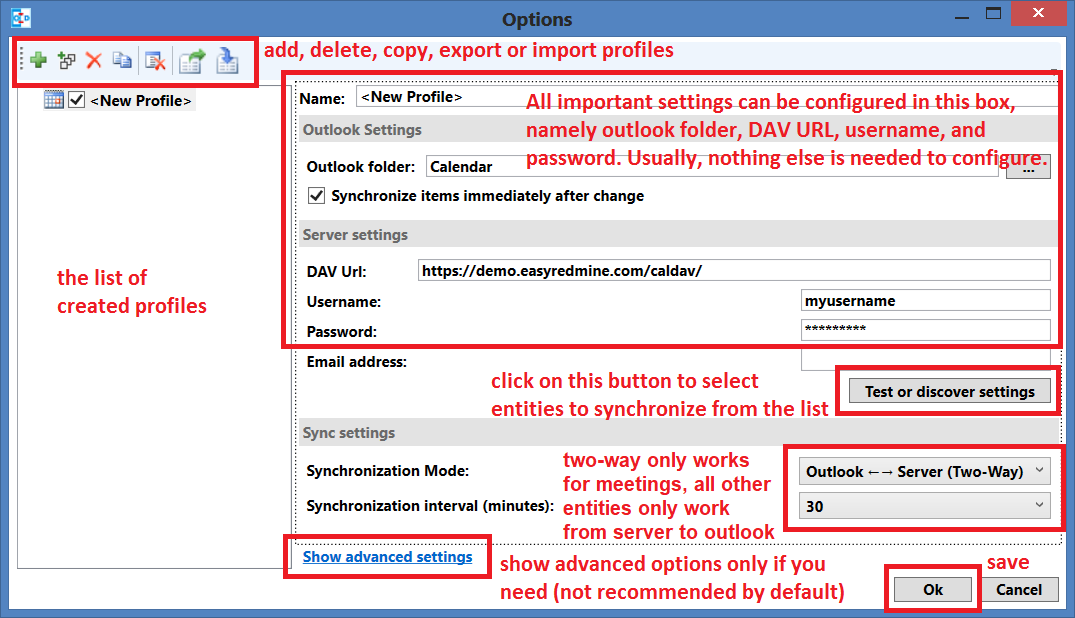
A "Beállítások tesztelése vagy felfedezése" lehetőségre kattintva megnyílik a szinkronizáláshoz rendelkezésre álló entitások listája, amelyek megfelelnek a kiválasztott Outlook mappának (pl. Postaláda, naptár, feladatok stb.). Az alábbi kép egy példát mutat a naptári típusú entitásokra. Minden egyes egység esetében kiválasztható egy egyedi szín.
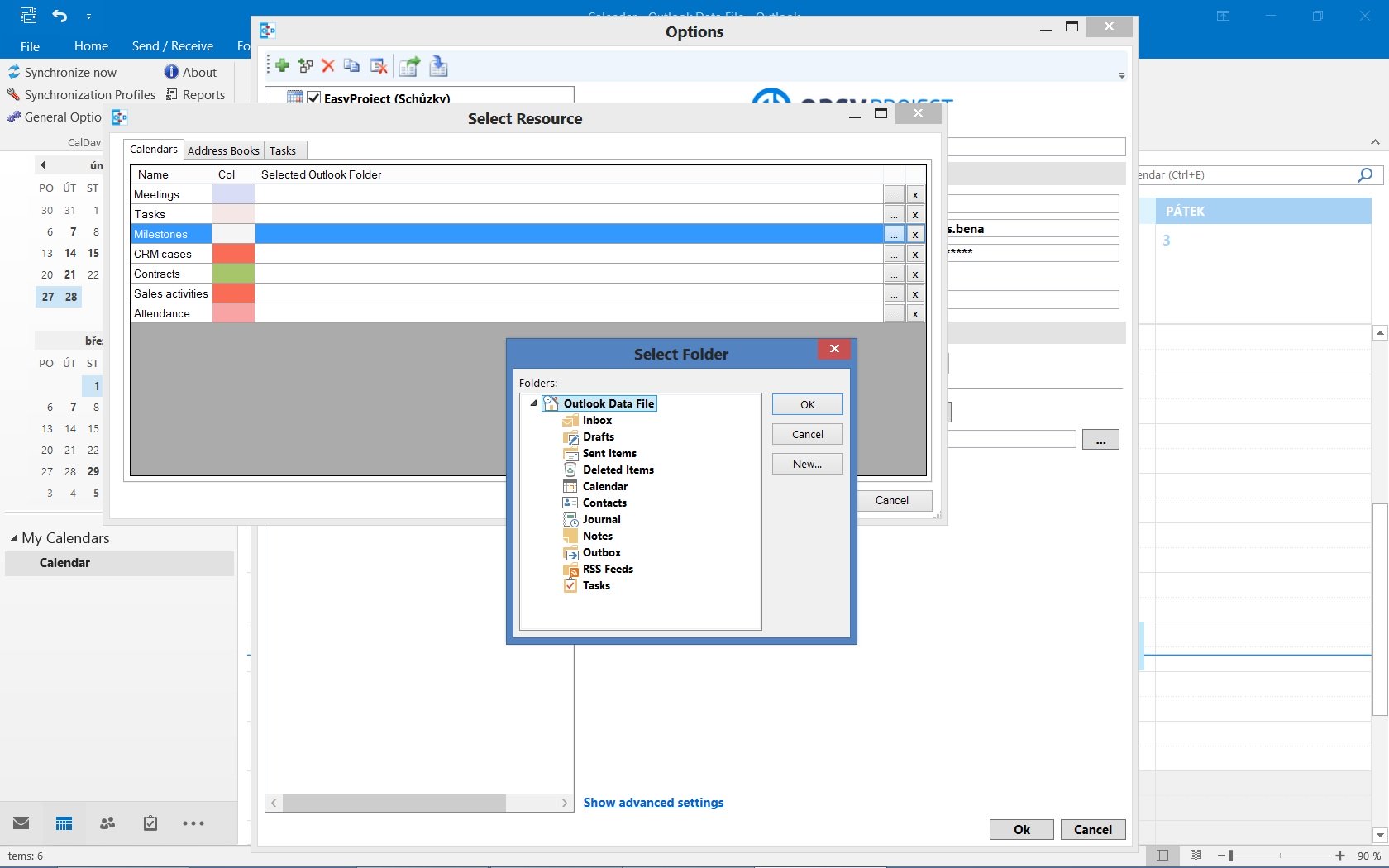
És ez egy példa a címjegyzékekre (alapvetően névjegyek, felhasználók, felhasználói csoportok és a kapcsolódó szűrt listák).
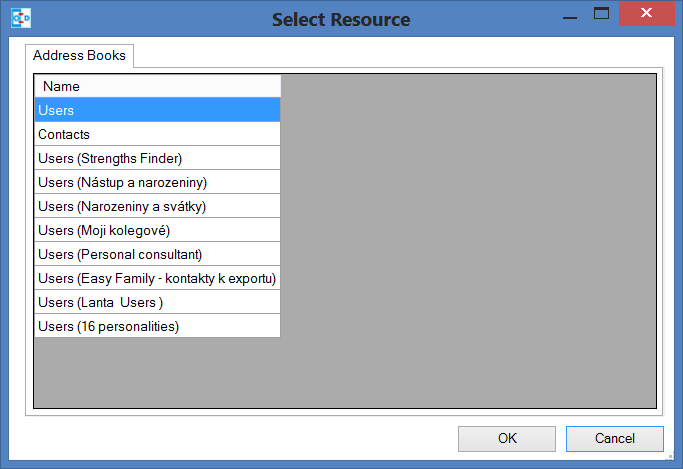
A speciális konfigurációs beállítások alapértelmezés szerint el vannak rejtve, és a "Speciális beállítások megjelenítése" lehetőségre kattintva engedélyezheti őket, és a "Haladó beállítások elrejtése" gombra kattintva újra engedélyezheti őket. Az alapértelmezett viselkedés általános opcióként is beállítható, lásd alább.
A bal felső részen található eszköztár a következő lehetőségeket kínálja:

- Új profil hozzáadása hozzáad egy új üres profilt
- Több profil tömeges létrehozása hozzáadhat több profilt egyszerre, és válassza ki a mappát az egyes felfedezett kiszolgálói erőforrásokhoz (naptár, címjegyzék és feladat)
- A kijelölt profil törlése törli az aktuális profilt
- A kiválasztott profil másolása az aktuális profilt másolja át
- A kijelölt profilt felfelé mozgatja a változás sorrendjében a fa nézetben (Csak speciális beállítások esetén)
- Mozgassa a kijelölt profilt lefelé a változtatási sorrendben a fa nézetben (Csak speciális beállítások esetén)
- A kiválasztott profil adatkönyvtárának megnyitása Könyvtár megjelenítése gyorsítótárazott relációkkal az explorerben a hibakereséshez (Csak speciális beállítások esetén)
- A cache törlése törölje a szinkronizálási gyorsítótárat, és a következő szinkronizálási futtatással indítson új kezdeti szinkronizálást.
- Az összes csomópont kibontása az összes csomópont kibontása a fa nézetben, alapértelmezés szerint engedélyezve van, de az általános opciókban módosítható (Csak speciális beállítások esetén)
- Az összes csomópont összecsukása Az összes csomópont összecsukása a fa nézetben (Csak speciális beállítások esetén)
- Profilok exportálása fájlba és
- Profilok importálása fájlból Lásd: Profil importálása / exportálása
Új profil hozzáadásakor választhat egy generikus CalDAV / CardDAV, egy Google profil, amely egyszerűsíti a Google-profilok létrehozását és előre definiált CalDAV / CardDAV profilokat a SOGo, a Fruux, a Posteo, a Yandex, a GMX, a Sarenet és a Landmarks, a Cozy Cloud és a Nextcloud Ahol a DAV Url az automatikus felismeréshez már be van írva.
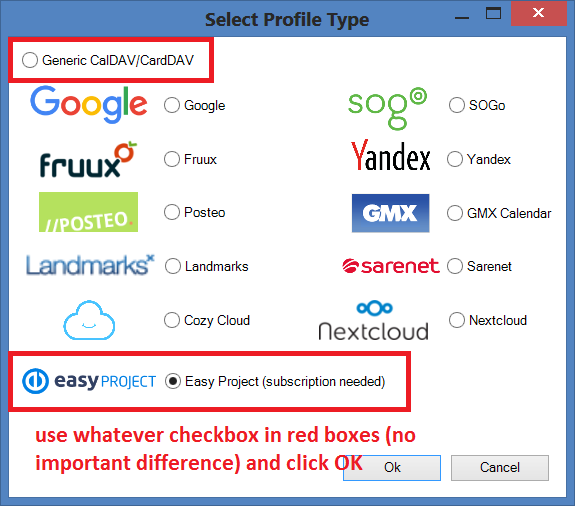
Az alábbi lista tartalmazza az összes olyan tulajdonságot, amelyeket egy új általános profilhoz konfigurálhat a fejlett nézetben ("Speciális beállítások megjelenítése"). A legtöbb azonban változatlan maradhat, mivel az előre meghatározott értékeket már egy tipikus felhasználásra optimalizálták.
- Profil név: A profil tetszőleges neve, amely a fa nézetben jelenik meg.
-
- Az Outlook beállításai:
- Outlook mappa: Outlook szinkronizáláshoz használt mappa. Választhat egy naptárt, névjegyet vagy feladatmappát. A mappa típusától függően a kiszolgáló beállításaiban szereplő megfelelő kiszolgáló erőforrás típust kell használni.
- Elemek szinkronizálása a változtatás után azonnal Indítsa el a részleges szinkronizálási futtatást, közvetlenül az elem létrehozása, módosítása vagy törlése után az Outlook programban (10 másodperces késéssel).
-
Szerverbeállítások:
- DAV URL: a távoli CalDAV vagy CardDAV szerver URL-je. Biztonsági okokból itt HTTPS kapcsolatot kell használnia! Az URL-nek a / pl. Https://myserver.com/ végződéssel kell végződnie
- Ha csak önaláírt tanúsítványa van, akkor adja hozzá az önaláírt tanúsítványt a Helyi számítógép megbízható gyökérfelügyeleti hatóságainak. Importálhatja a tanúsítványt úgy, hogy az MMC-t rendszergazdaként futtatja. Ha ez nem sikerül, lásd a részt 'Haladó beállítások'
- Felhasználónév: Felhasználónév a CalDAV szerverhez való csatlakozáshoz
- Jelszó: A kapcsolathoz használt jelszó. A jelszót titkosítva menti az opció konfigurációs fájlja.
- ** Használja az IMAP / POP3 fiók jelszavát ** A jelszó megadása helyett az IMAP / Pop3 jelszót a mappához társított Outlook-fiókból a jelszó az Outlook-profil Windows rendszerleíró bejegyzéséből származik. (Csak speciális beállítások esetén)
- E-mail cím: a CalDAV szerver távoli identitásaként használt e-mail cím, amely szükséges a szervező szinkronizálásához. Az e-mail cím a DNS-kereséseken keresztüli automatikus felderítésre is használható, lásd az Autodiscovery című részt.
- DAV erőforrás létrehozása Hozzáadhat szerver DAV erőforrásokat (naptárakat vagy címjegyzékeket). Konfigurálhatja az erőforrás megjelenítési nevét, és ha az URL-t véletlenszerű karakterlánccal vagy a displayname-nel kell létrehozni. Naptárak esetén a kiszolgáló naptárának színét is megváltoztathatja. (Csak speciális beállítások esetén)
-
szinkronizálási beállítások:
- Szinkronizálási beállítások
- Outlook -> Szerver (replikáció): mindent szinkronizál az Outlook-tól a szerverig (egyirányú)
- Outlook <- kiszolgáló (replikáció): mindent szinkronizál a szervertől az Outlookig (egyirányú)
- Outlook -> Szerver (egyesítés): mindent szinkronizál az Outlook-tól a szerverig, de a szerveren létrehozott eseményeket nem változtatja meg
- Outlook <- Szerver (egyesítés): mindent szinkronizál a szervertől az Outlookig, de az Outlookban létrehozott eseményeket nem változtatja meg
- Outlook <-> kiszolgáló (kétirányú): Kétirányú szinkronizálás az Outlook és a kiszolgáló között a következő konfliktusfeloldás egyikével
- Konfliktus felbontás (csak kétirányú szinkronizálási módban használható, és csak a speciális beállítások)
- Az Outlook nyer: Ha egy esemény az utolsó szinkronizálás óta módosul az Outlook és a kiszolgáló között, használja az Outlook verzióját. Ha egy esemény módosul az Outlook programban, és a legutóbbi szinkronizálás óta törlődik a szerverről, használja az Outlook verziót is. Ha egy eseményt töröl az Outlook programból és módosítja a kiszolgálón, törölje azt a szerverről is.
- Kiszolgáló nyer: Ha egy esemény az utolsó szinkronizálás óta módosul az Outlook és a kiszolgáló között, használja a kiszolgáló verzióját. Ha egy esemény módosul az Outlook programban, és a legutóbbi szinkronizálás óta törlődik a szerverről, törölje azt az Outlookban is. Ha egy eseményt töröl az Outlook programból és módosítja a kiszolgálón, akkor hozza létre újra az Outlook programban.
- Automatikus: Ha az esemény az utolsó szinkronizálás óta módosul az Outlook és a kiszolgáló között, használja a legutóbb módosított verziót. Ha egy esemény módosul az Outlook programban, és a legutóbbi szinkronizálás óta törlődik a szerverről, törölje azt az Outlookban is. Ha egy esemény törlődik az Outlook programban és módosul a kiszolgálón, törölje azt a szerverről is
- Szinkronizálási intervallum (perc): Válassza ki a szinkronizálás intervallumát percekben, ha a "Csak kézi" lehetőséget választja, nincs automatikus szinkronizálás, de használhatja a "Szinkronizálás most" menüpontot.
- Végezze el a szinkronizálást darabokban és
- A darabméret a CalDAV / CardDAV szinkronizálását konfigurálható darabméretű darabokban hajtja végre, hogy elkerülje az OutOfMemoryEceptions alkalmazást, amely alapértelmezés szerint le van tiltva, és csak hatalmas erőforrások és kevés memória esetén engedélyezhető. (Csak speciális beállítások esetén)
- Használjon időtartomány-szűrőt és
- A szinkronizálás időtartama elmúlt (nap) és
- Szinkronizálási idő (jövő) (Csak speciális beállítások esetén) A teljesítmény érdekében célszerű egy nagy naptár adott időtartamának szinkronizálása, különösen a múltbeli események általában nem szükségesek az adott időtartam utáni szinkronizáláshoz. De vegye figyelembe, hogy az Outlook, a Google és néhány más CalDAV kiszolgáló kiszámítja a kereszteződést az időintervallummal eltérő módon olyan ismétlődő események esetén, amelyek kétszeres vagy törölt eseményeket okozhatnak, ezért javasoljuk, hogy válasszon egy időintervallumot, amely nagyobb, mint a legnagyobb intervallum az ismétlődő események (pl. 1 születésnapi év).
- Szinkronizálási beállítások
Ha minden megfelelően van beállítva, kezdjük el a szinkronizálási folyamatot a "Szinkronizálás most" gombra kattintva, és várjuk meg a szinkronizálási folyamat befejezését.
Ne felejtse el, hogy különböző mappákat rendelhet különböző forrásokhoz (például feladatok, megbeszélések, CRM-esetek, mérföldkövek, kapcsolattartók, értékesítési tevékenységek, részvétel stb.), És megkülönböztetheti őket színek szerint, mint az alábbi képernyőn.
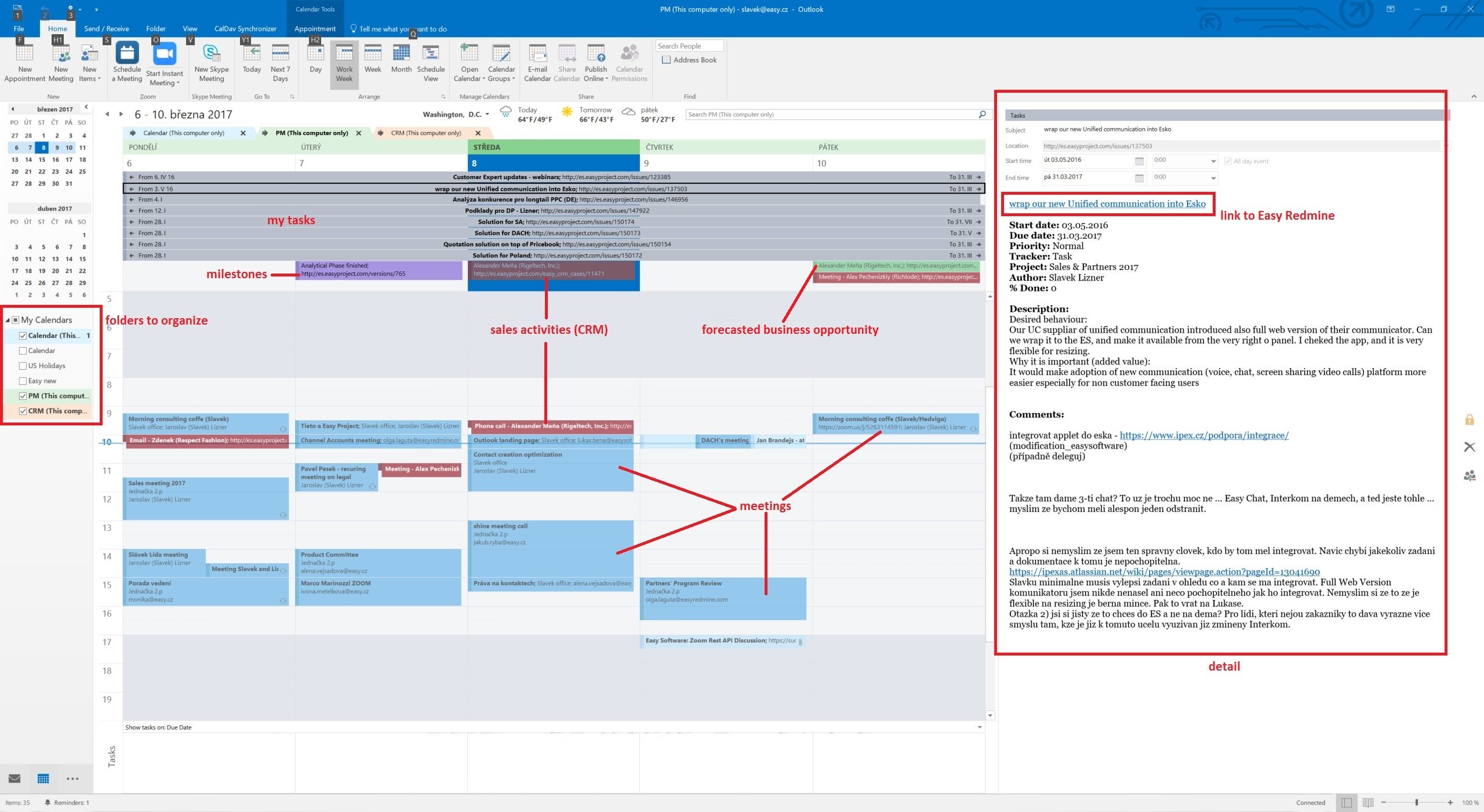
Annak érdekében, hogy az összes kiválasztott forrás (mappa) látható legyen egyetlen naptárnézetben, engedélyezni kell az Outlook overlay funkcióját.
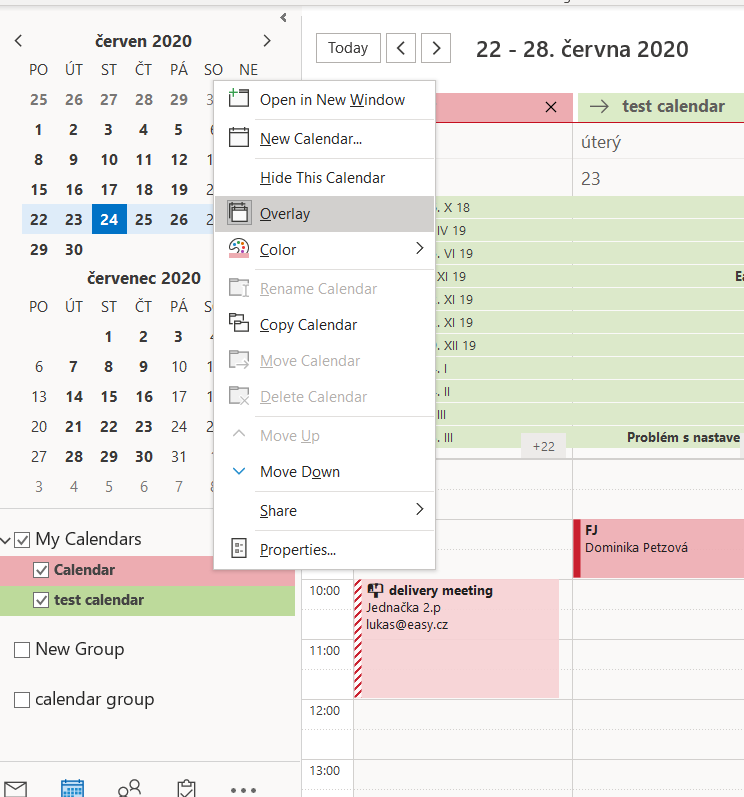
Az Outlook vagy más CalDAV támogatással rendelkező naptárak áthúzásával most megváltoztathatja a feladatok vagy mérföldkövek esedékességét, újratervezheti az előrejelzést (CRM szerződés dátuma), vagy újratervezheti az értékesítési tevékenységeket. Tekintse meg a feladatok, mérföldkövek és értékesítési tevékenységek részleteit, és egy kattintással érje el az Easy Redmine oldalt.
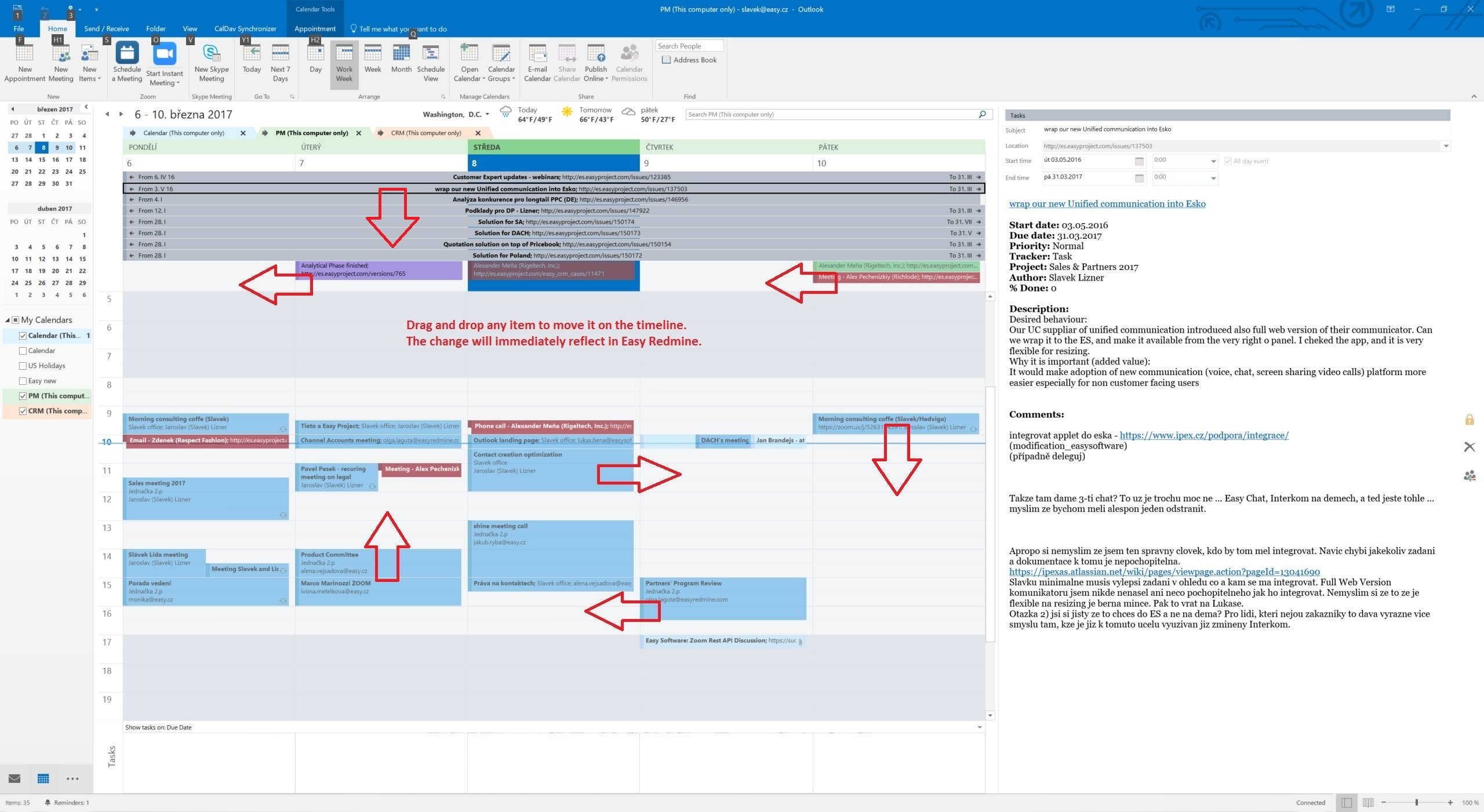
Ugyanezek az adatok szinkronizálhatók a Mozilla Thunderbird alkalmazásban.
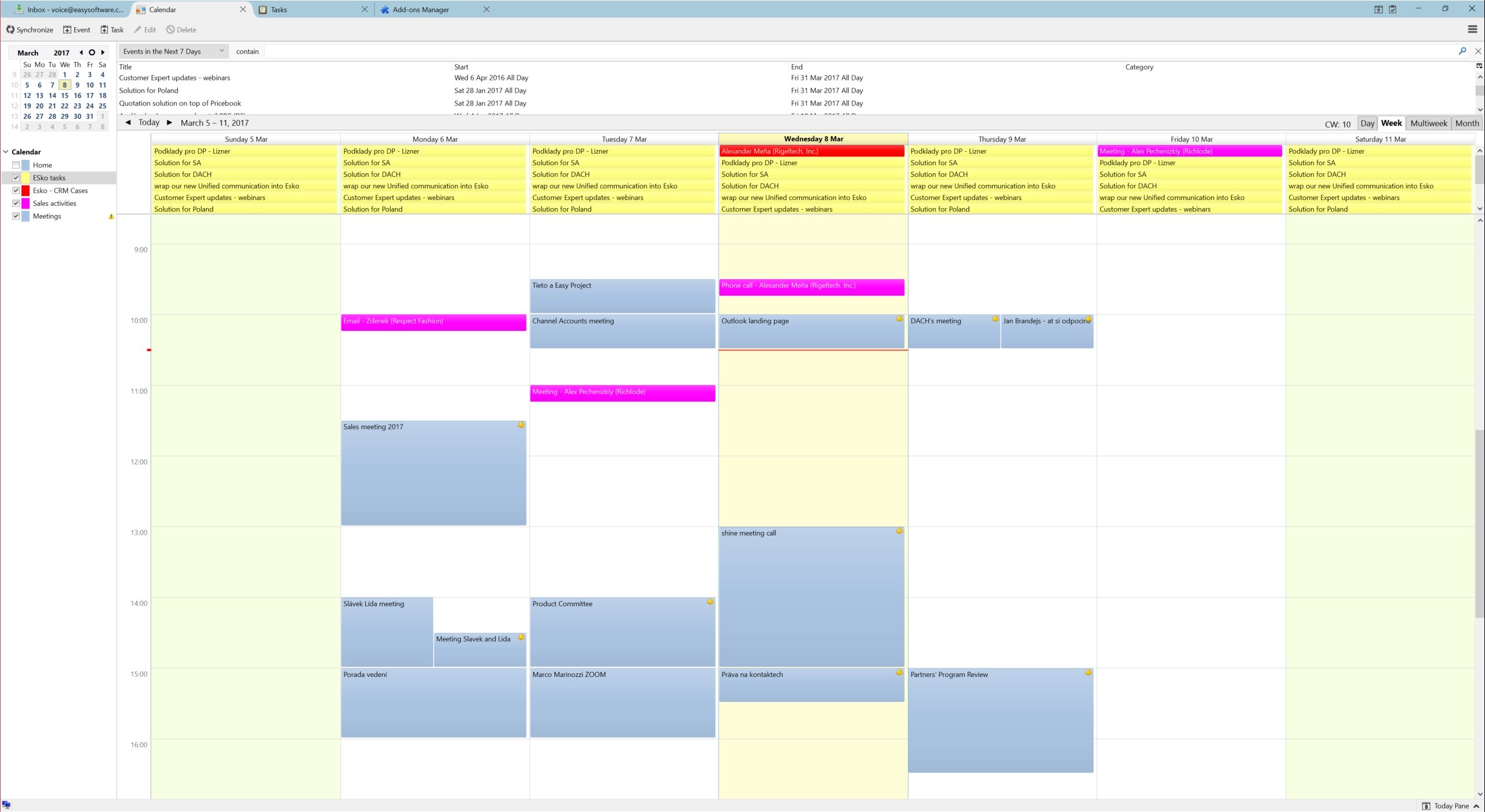
Általános beállítások és SSL beállítások
Az Általános beállítások párbeszédpanelen módosíthatja az összes szinkronizálási profilhoz használt beállításokat:
- Automatikusan ellenőrizze, hogy az újabb verziók hamisak-e, hogy letiltsák a frissítések keresését.
- Ellenőrizze az internetkapcsolatot a szinkronizálás futtatása előtt, ha van-e interfész, és először próbálja meg a DNS-lekérdezést a dns.msftncsi.com címre, és ha ez nem sikerül, akkor minden szinkronizálás előtt próbálja meg letölteni a http://www.msftncsi.com/ncsi.txt fájlt a konfigurált proxyval. futtassa a hibajelentések elkerülése érdekében, ha a hálózat például hibernálás után nem érhető el. Tiltsa le ezt az opciót, ha olyan helyi hálózatban van, ahol a DNS és az URL blokkolva van.
- Adatok tárolása a true értékre beállított roaming mappában, ha állapot- és profiladatokat kell tárolnia az AppData \ Roaming \ könyvtárba, például barangolási profilokhoz egy AD tartományban. A beállítás megváltoztatásakor az Outlook újraindítása szükséges.
- Az egyéni üzenetosztályok felvétele az Outlook szűrőbe Alapértelmezés szerint le van tiltva, csak akkor engedélyezze, ha az alapértelmezett IPM-től eltérő egyéni üzenetek vannak az üzenet_osztályokkal. Kinevezés / Kapcsolattartó / Feladat. A jobb teljesítmény érdekében a Windows keresőszolgáltatást nem szabad inaktiválni, ha ez az opció engedélyezve van.
- Gyors lekérdezések használata az Outlook mappákhoz Alapértelmezés szerint engedélyezve van, gyors GetTable lekérdezéseket használ az Outlook mappák elérésekor. Csak akkor tiltsa le, ha hibákat tapasztal a GetVersions programban, kikapcsoláskor minden elemet meg kell kérni, ami teljesítménybüntetést von maga után!
- Szinkronizálás indítása az Outlook küldése / fogadása és az indítás után Ha be van jelölve, a kézi szinkronizálás elindul az Outlook küldés / fogadás befejezése után és az Outlook indításakor.
- Speciális beállítások megjelenítése alapértelmezettként A speciális beállítások megjelenítése a szinkronizálási profilokban alapértelmezettként, ha engedélyezve van.
- Bontsa ki az összes csomópontot a Szinkronizálási profilok alapértelmezés szerint engedélyezve, kibontja az összes csomópontot a szinkronizálási profilokban, hogy megtekinthesse a hálózati beállítások és a leképezési konfiguráció alopcióit.
- A tálca ikonjának engedélyezése alapértelmezés szerint engedélyezve van, letilthatja a tálca ikont a Windows tálcán, ha nincs rá szüksége.
- Helytelen beállítások javítása Az érvénytelen beállítások automatikus javítása a szinkronizálási profilok szerkesztésekor.
- Érvénytelen karakterek elfogadása a kiszolgáló válaszában Ha be van jelölve az érvénytelen karakterek az XML szerver válaszaiban. Néhány szerver által küldött tipikus érvénytelen karakter a Form feed (0x0C).
- ** A useUnsafeHeaderParsing engedélyezése ** Engedélyezze, ha a kiszolgáló érvénytelen HTTP fejléceket küld, lásd a gyakori hálózati hibákat. Szükség van például a Yahoo és a cPanel Horde kiszolgálókra. Az általános beállítás felülírja az app.config fájlban lévő beállítást.
- CalDAV-kapcsolat időkorlátja (mp) Lassú kiszolgáló-kapcsolatok esetén növelheti az időkorlát értékét (alapértelmezett 90 mp).
Ha problémái vannak az SSL / TLS és az önaláírt tanúsítványokkal, az alábbi beállításokat saját felelősségére változtathatja meg. Az ajánlott módszer az önaláírt aláírás hozzáadása a helyi számítógéphez Megbízható gyökérfelügyeleti hatóságok. Az MMC adminisztrátorként történő futtatásával importálhatja a tanúsítványt.
- Tiltsa le a Certificate Validation értéket true értékre állítva az SSL / TLS tanúsítvány érvényesítésének letiltásához, ami komoly biztonsági kockázatot jelent.
- Ügyféltanúsítványok engedélyezése Ha engedélyezve van, akkor a Windows felhasználói tanúsítványtárolóból elérhető ügyféltanúsítványok automatikusan megadódnak.
- A TLS12 letiltásához engedélyezze a hamisra állított Tls12 beállítást, nem ajánlott
- Engedélyezze az Ssl3 értéket true értékre állítva az elavult SSLv3 engedélyezéséhez, ami nagy biztonsági kockázatot jelent, használja körültekintően!
Az Általános naplózás részben megjelenítheti vagy törölheti a naplófájlt, és meghatározhatja a naplószintet. A lehetséges naplózási szintek INFO és a DEBUG.
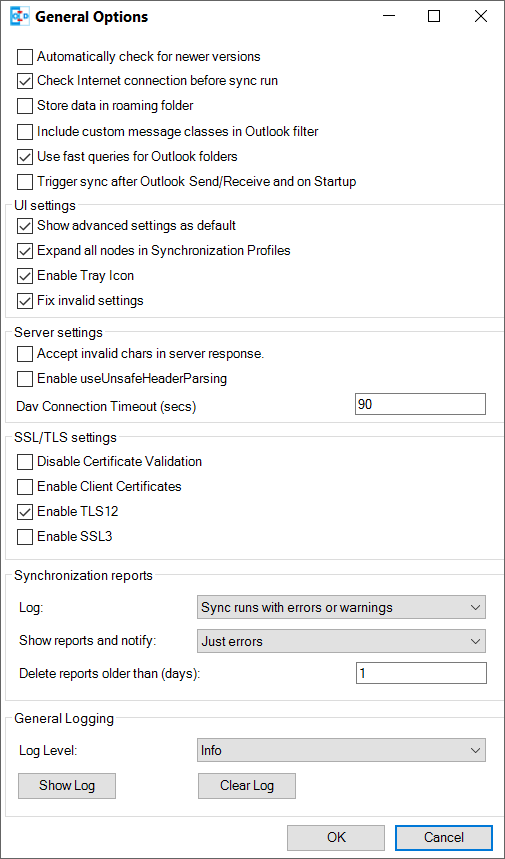
Profil import / export
A szinkronizálási profilok eszköztárán az összes profilt exportálhatja egy fájlba és importálhat profilokat egy korábbi exportált fájlból. Exportáláskor kiválaszthatja a fájlnevet, a kiterjesztés pedig * .cdsp, és az összes opció xml formátumban kerül mentésre ebben a fájlban. A fájl importálásakor a meglévő profilok egyesülnek az importált fájlokkal. Ha a profil kiválasztott Outlook mappája nem létezik az importálás során, manuálisan kell kiválasztania egy mappát, mielőtt elmentené a beállításokat, és nem hoz létre automatikusan. Figyelembe kell venni azt is, hogy a mentett profilú jelszavak nem működnek más fiókokon vagy gépeken, mivel a titkosítás az aktuális felhasználótól függ. De a fiók jelszavát használhatja az IMAP / POP3-fiókból, ha elérhető. Az általános beállításokat nem mentik a fájlba, hanem a rendszerleíró adatbázisbanHKEY_CURRENT_USER\Software\CalDAVSynchronizer.

A szinkronizálási állapot és a rendszertálca ikonja értesítésekkel
A CalDAV Synchronizer Ribbon Állapot gombjával, vagy a tálcán található ikonra történő dupla kattintással elérheti az aktív szinkronizálási profilok állapotát a percek óta látható utolsó szinkronizálási futtatásukkal, valamint az OK, hiba vagy figyelmeztetés állapotával. A profil nevére kattintva eljut a szinkronizálási profil beállításainak megfelelően, és az állapot ikonra kattintva megnyithatja a szinkronizálás szerinti jelentést. Ha a szinkronizálásnak hibái vagy figyelmeztetései vannak, értesítést kap a CalDAV Synchronizer tálca ikonjáról.
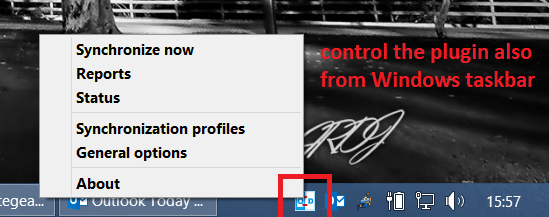
Hibaelhárítás
Az opciók és az állapotinformációk általában a következő mappában kerülnek tárolásra:
C:\Users\<Your Username>\AppData\Local\CalDAVSychronizer
Ha aktiválták az Adatok tárolása roaming mappában, a hely átkerül a következő mappába:
C:\Users\<Your Username>\AppData\Roaming\CalDAVSychronizer
Van egy options_<your outlook profile>.xml fájl, amely tárolja az egyes Outlook profilok beállításait. Minden egyes szinkronprofilhoz van egy almappája, amely az inital szinkronizálás után az relations.xml fájlban tárolt állapotinformációval rendelkezik. Ha törli a mappát, új inital szinkronizálást hajt végre. A Szinkronizálási profilok párbeszédablakban minden profilban helyi menü jelenik meg (jobb klikk), amely lehetővé teszi a gyorsítótár könyvtár megnyitását és a relations.xml fájlt.
Minden egyes szinkronizálási kísérlet be van jelentkezve a log.txt fájl. Itt talál információkat a szinkronizálás időtartamáról és a hozzáadott, törölt vagy módosított események mennyiségéről. A hibákat és kivételeket naplózza. Megtekintheti és törölheti a naplófájlt az Általános beállítások részben. Itt módosíthatja a naplószintet is INFO nak nek DEBUG.
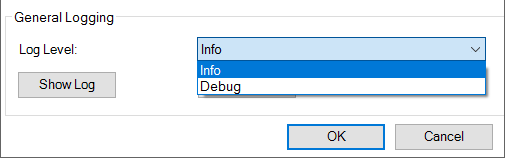
Közös hálózati problémák
- System.Net.Http.HttpRequestException: A válaszállapot kód nem jelzi sikert: "401" ("Jogosulatlan").
- Helytelen felhasználónév és / vagy jelszó biztosított.
- System.Net.Http.HttpRequestException: Hiba történt a kérés elküldése közben. -> System.Net.WebException: Az alapul szolgáló kapcsolat lezárult: A várhatóan életben tartott kapcsolatot a szerver lezárta.
- A szervert a KeepAlive letiltotta. Használat "Minden egyes kérés után szoros kapcsolat" a Hálózat és a proxybeállítások részben.
- System.Net.Http.HttpRequestException: Hiba történt a kérés elküldése közben. -> System.Net.WebException: A szerver protokollsértést követett el. Szakasz = ResponseStatusLine
- A szerver érvénytelen fejléceket küld. Engedélyezze az useUnsafeHeaderParsing engedélyezése általános opciót vagy a kommentált outUnsafeHeaderparsing opciót az alkalmazás konfigurációs fájljában. Lásd: Hibakeresés és további konfigurációs lehetőségek.
Kategória szűrő és szín
Ne módosítsa az alapértelmezett beállításokat, hacsak nem szakértő vagy ha szükséges. Ez csak akkor állítható be, ha a szinkronizálási profilok speciális beállításai megjelennek. Ha több CalDAV naptárat vagy feladatlistát szeretne szinkronizálni egy Outlook mappába, beállíthat egy Outlook kategóriát a szűréshez a Mapping konfiguráció. Választhat egy kategóriát az összes elérhető Outlook-kategória legördülő listájából, vagy új kategória nevet adhat meg. A szerverről érkező összes esemény / feladat esetében a megadott kategória hozzáadódik az Outlook programhoz, amikor az Outlook és a szerver közötti visszaszinkronizálás csak az adott kategóriával kapcsolatos találkozókat / feladatokat veszi figyelembe, de a szűrőkategóriát eltávolítja. A kategória neve nem tartalmazhat vesszőt vagy pontosvesszőt! A jelölőnégyzettel Szinkronizálhatja továbbá a Naptárakat kategória nélkül a kategória nélküli összes kinevezést / feladatot szinkronizálják a kiszolgálóval. Az alábbi jelölőnégyzet segítségével alternatív módon letilthatja a szűrőt, és szinkronizálhatja az összes kinevezést / feladatot, kivéve ezt a kategóriát. A naptárak esetében kiválaszthatja a kategória színét vagy a naptár színének lekérését a kiszolgálóról, és a gombbal a legközelebbi támogatott Outlook kategóriába Fetch Szín. A Állítsa be a DAV színt a kiválasztott színkategóriás színt is szinkronizálhatja a szerver naptár színének megfelelően. Val vel Kategória gyorsbillentyű akkor a kijelölt kategória gyorsbillentyűje könnyebb hozzáférést biztosít a találkozók létrehozásakor.
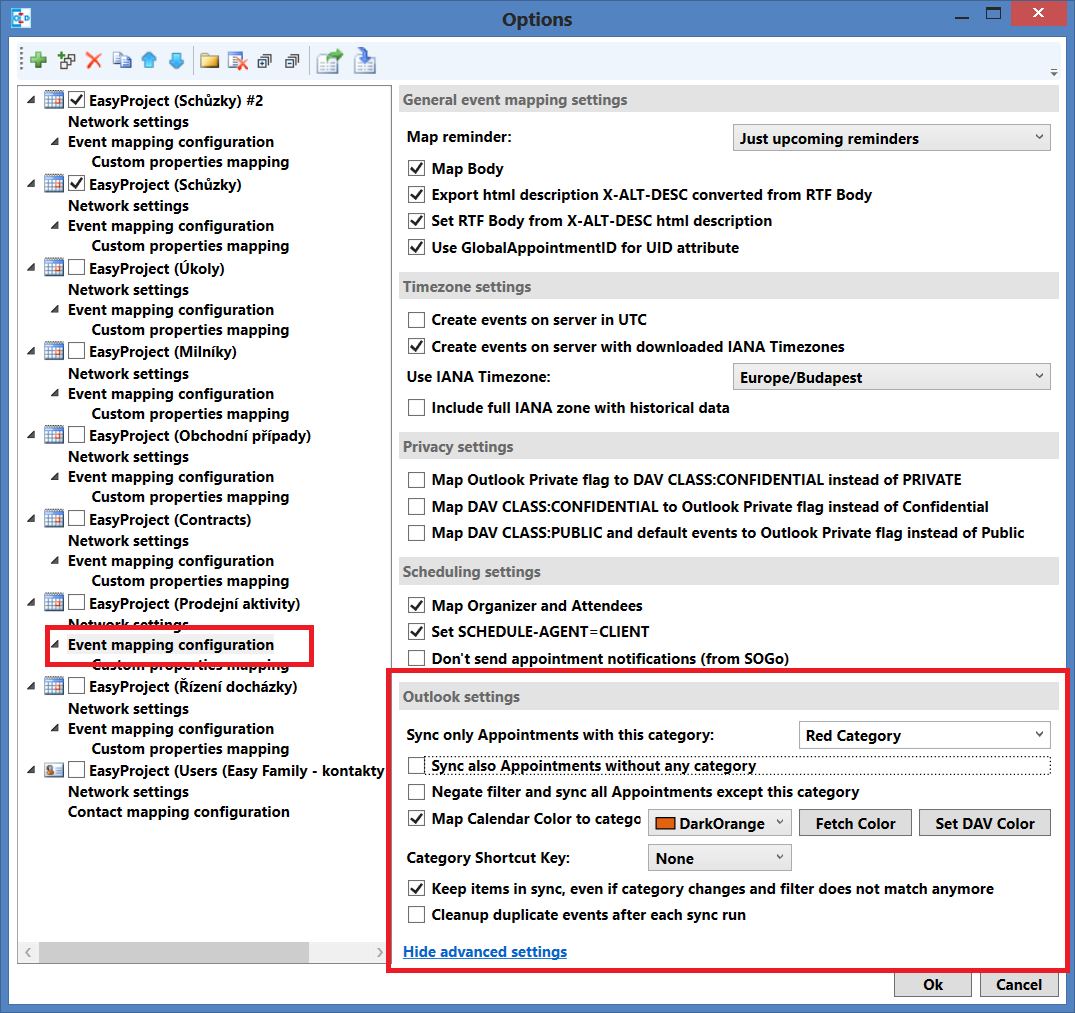
Corner helyzetek
- Tesztelt Thunderbird és Outlook 2016
- Nem támogatjuk a kivételeket.
- Csak azokat a szabályokat támogatjuk, amelyek klasszikusan ismétlődnek.
- Ha két szinkronizálási profilt állít be ugyanazokkal a beállításokkal (például ugyanazon forrásból származó találkozók szinkronizálásával ugyanarra a mappába), akkor az elemek egyre szaporodnak minden egyes szinkronizációs ismétléssel. Ez károsíthatja a naptárat, mert szükség van a felesleges elemek törlésére.
- A Google Naptárban ismétlődő esemény nem szinkronizálódik az Easy Redmine-vel az iCal-on keresztül (nem implementálva).
- A Találkozó Naptárból az Outlook Naptárba szinkronizált értekezletek csak egyszerű szöveges formátumúak, HTML formátumra még nincs lehetőség.
